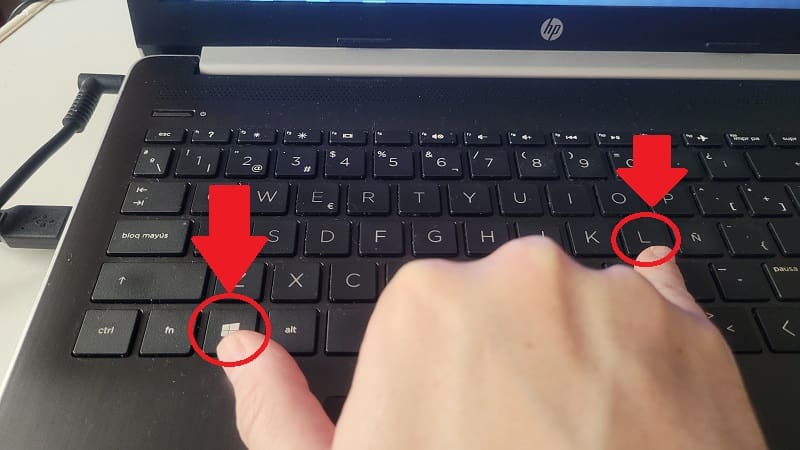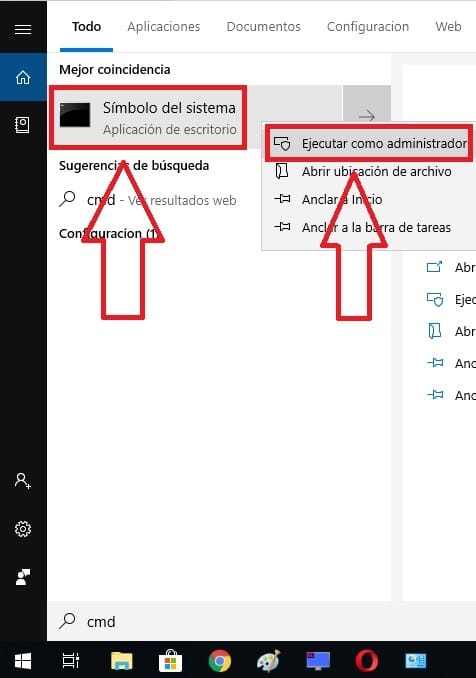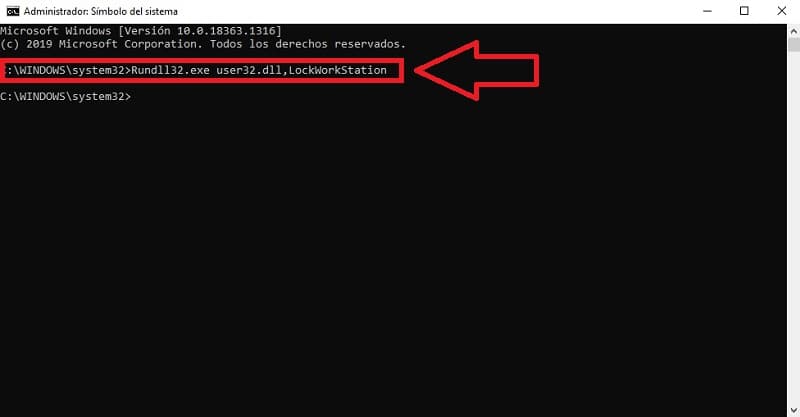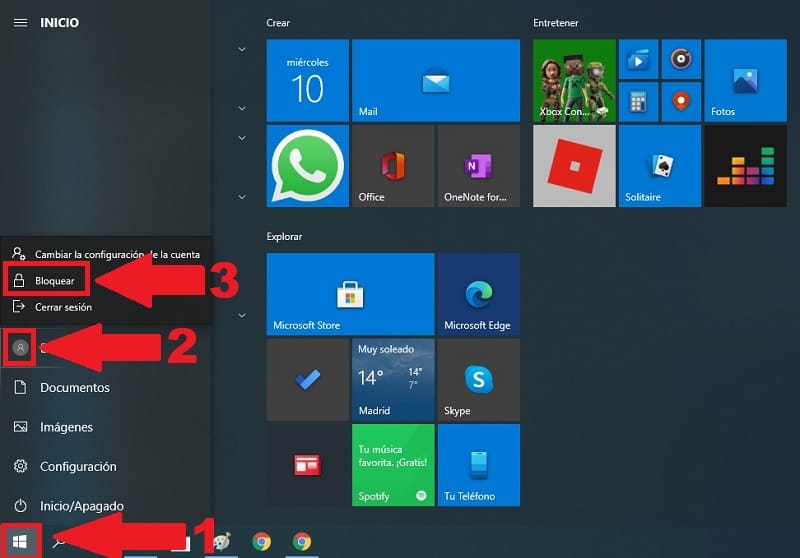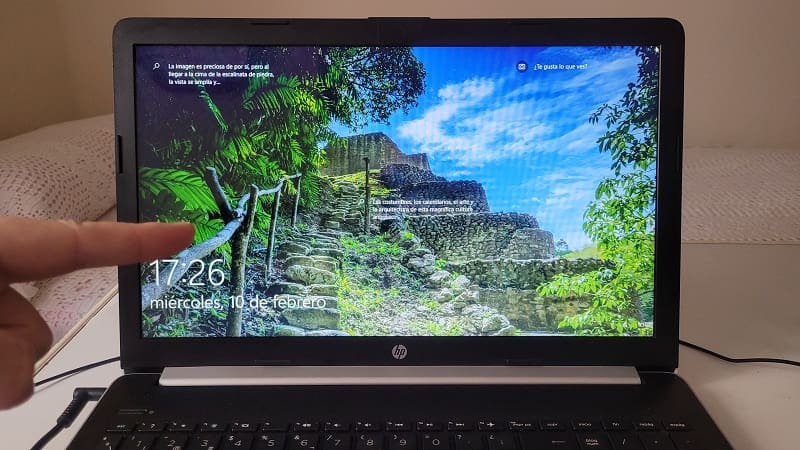
Si trabajas fuera de casa con el PC es muy recomendable que tengas un mínimo de intimidad, ya que cualquier compañero de trabajo puede acceder a tu laptop en caso de que te ausentes. Es por ello que en TutoWin10 ya hicimos en su día algunos tutoriales con los que poder dar una mayor privacidad a tu computadora, tales como activar el PIN de Windows Hello o bloquear la pantalla del ordenador. Y hoy siguiendo la misma estela de este último artículo vamos a ampliarlo con 3 formas de bloquear Windows 10 que no conocías, de esta manera podrás obstruir el acceso a tu PC con varios métodos diferentes.
Tabla De Contenidos
¿Qué Es Bloquear El Equipo Windows 10 Y Para Qué Sirve?
Es una funcionalidad que permite dar una capa de seguridad y privacidad a nuestro PC mostrando una pantalla que bloquea el inicio de la sesión. Esto es muy útil si estamos en el trabajo y tenemos que ausentarnos, de esta manera evitaremos la pérdida de datos, robo o que alguna otra persona consulte información confidencial.
3 Métodos Para Bloquear Windows 10 2024
A continuación te daremos 3 formas diferentes de bloquear el sistema operativo de Windows 10, usa la que mejor se adapte a tus necesidades.
Como Bloquear Windows 10 Con Teclas 2024
Existe un atajo para bloquear la pantalla de Windows 10 con la siguiente combinación de teclas:
- Win (tecla) + L
Bloquear Acceso A Mi PC Con CMD 2024
Otra manera de restringir el acceso al ordenador es a través de símbolo de sistema, para ello deberemos de escribir en el buscador «CMD» (sin comillas) y ejecutamos la mejor coincidencia en modo administrador.
Una vez dentro de símbolo de sistema escribiremos lo siguiente y pulsaremos «Enter» (Intro).
- Rundll32.exe user32.dll,LockWorkStation
Bloquear PC A Través De Inicio 2024
También es posible entrar en la pantalla de bloqueo de Windows 10 a través de «Inicio», para ello, deberemos de seguir estos pasos:
- Entramos en «Inicio».
- Seleccionamos nuestro perfil.
- Le damos a «Bloquear».
¡¡Combo Extra De Regalo 🎁!!
¿Sabías que puedes bloquear la pantalla de Windows 10 automáticamente?, a continuación te dejaré un vídeo con las indicaciones que debes de seguir para activar el bloqueo dinámico 👇.
Y esto ha sido todo, con estos trucos podrás darle una capa de seguridad a tu ordenador de varias formas diferentes, sin embargo, si se te ha escapado algo de lo que te he explicado, siempre puedes dejar un comentario e intentaré resolver tu duda lo antes posible. No olvides que a tu disposición tienes los distintos botones de redes sociales para compartir este contenido.. ¡Gracias!.